삼성 휴대폰 데이터 쉽게 옮기는방법( 초간단 )
안녕하세요.
데이터 옮기는 일로 스트레스 많이 받아보셨을 겁니다.
앞으로 스트레스받지 않고 아주 손쉽게 삼성 휴대폰으로 삼성휴대폰으로 데이터 옮기는 작업에 대해서 알려드리려 합니다.
먼저 기존에 사용하던 휴대폰과 데이터 옮기실 휴대폰 2개를 준비해주시면 됩니다.
2개의 휴대폰에 설정을 들어가신 후
1. 계정 및 백업에 Smart Switch를 터치해줍니다.


2. 만약 업데이트하라고 나온다면 업데이트해주시면 되며, 계정도 로그인이 되어있지 않다면 건너뛰기하시면 화면이 넘어가 질 것입니다. 업데이트가 완료되면 아래의 사진처럼 데이터 전송하기 실행화면이 보일 겁니다.
기존 사용하시던 휴대폰은 보내기 터치, 새로운 휴대폰은 데이터 받기를 터치해주시면 됩니다.
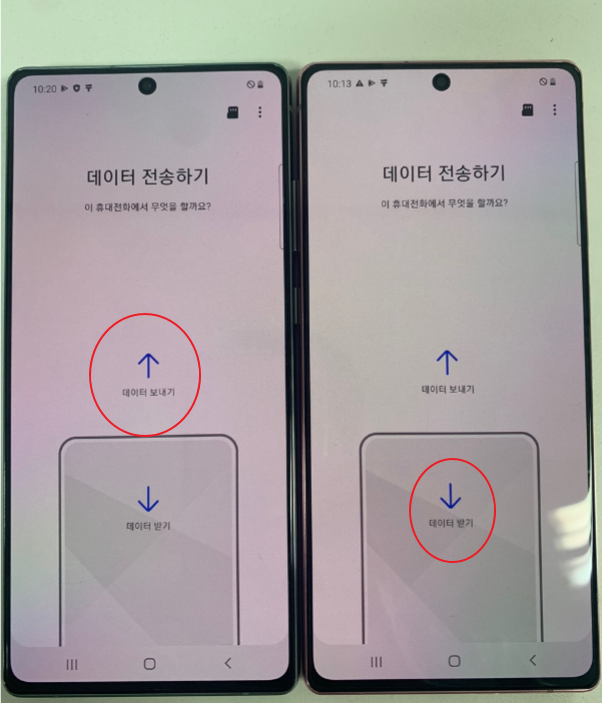
3. 연결하기 화면이 나올 텐데 기존 휴대폰은 무선으로 연결, 새로운 휴대폰은 갤럭시를 터치해줍니다.

4. 여기까지 완료가 되었으면 연결하기 화면으로 전환되었을 겁니다.
새로운 휴대폰에도 무선 연결을 터치해주시면 기존 휴대폰에 연결 허용을 눌러주시면 됩니다.


5. 이렇게 실행을 해보시면 새로운 휴대폰이 가져올 데이터 찾는 중..이라는 멘트와 함께 100%가 확인되면
자동으로 가져올 데이터 선택 화면으로 넘어가는데 이때 어떤 데이터를 가져오실지 체크해주시고 ( 전체 다 옮기고 싶으시면 상단에 전체를 클릭해주시면 됩니다.) 화면을 아래로 내려보면 전송이라는 오른쪽 하단을 터치해주시면 됩니다.


6. 터치 후 가만히 놔둔다면 자동으로 데이터 전송이 될 것입니다. 이때 하단 부분에 화면 켠 채로 유지를 터치해놓으면 화면이 꺼지지 않고 100% 완료될 때까지 눈으로 확인하실수 있습니다.
( 만약 옮기던 도중 연결 실패라고 나온다면 걱정하지 않으셔도 됩니다. 다시 Smart Switch를 실행해주시면 기존 옮겨 가던 데이터를 이어서 옮기 실수 있습니다.)

7. 데이터 전송이 끝났다면 기존 휴대폰은 모두 완료했습니다 라는 멘트와 함께 종료를 터치해주시면 되며, 새로운 휴대폰은 홈 화면으로 이동으로 터치해주시면 됩니다.
이때 화면에 데이터가 다 옮겨져있지 않은 상태로 앱들이 보이지 않을 것입니다.
걱정하지 마시고 가만히 놔두시면 새로운 휴대폰에서 데이터를 저장 중에 있으니 여기까지 하셨으면 편안하게 기다리시면 앱들이 원래의 색을 찾아 돌아올 것입니다. ( 앱이 다 넘어갔다고 해서 로그인까지 되는 것은 아니니 모든 앱의 로그인은 새로 해주시면 됩니다.)

소중한 데이터를 아주 간단하게 옮기 실수 있는 방법 여기서 마치겠습니다.